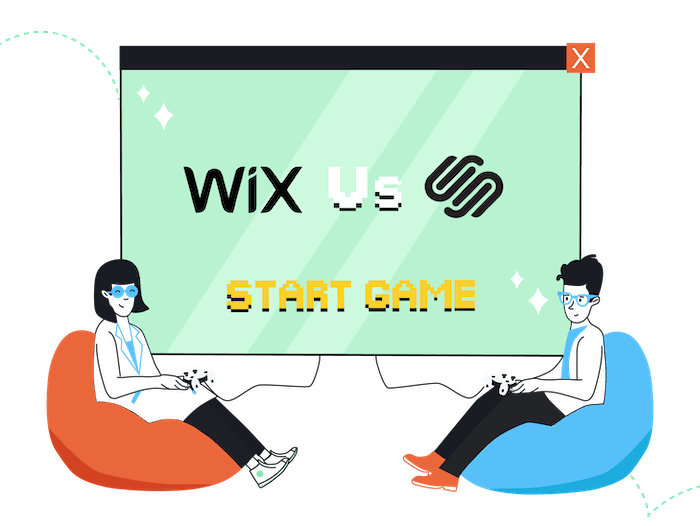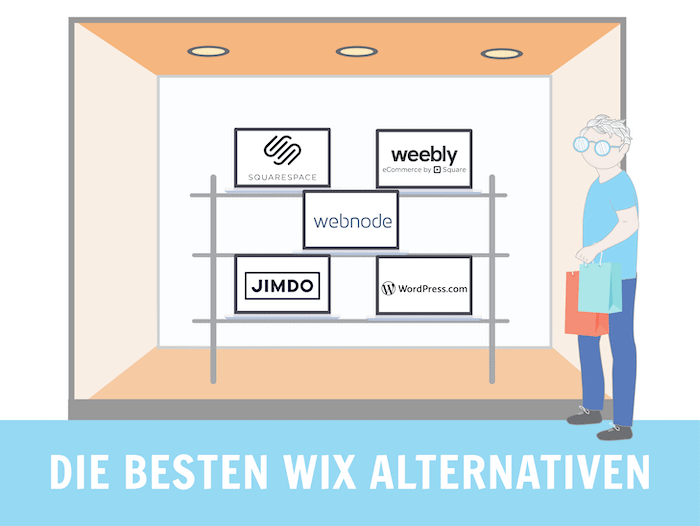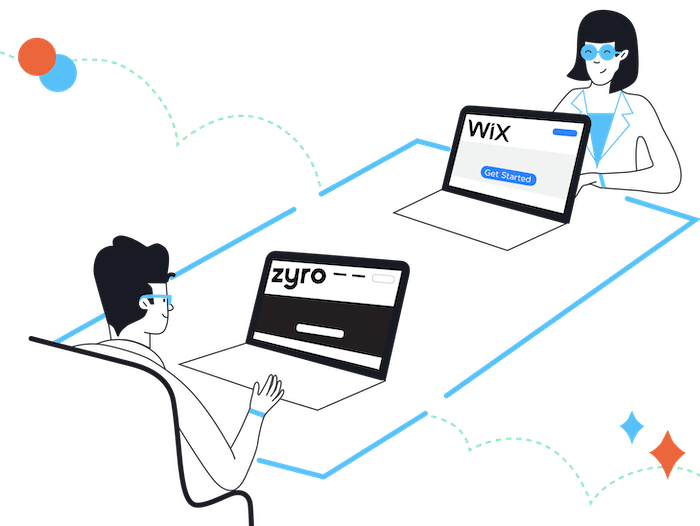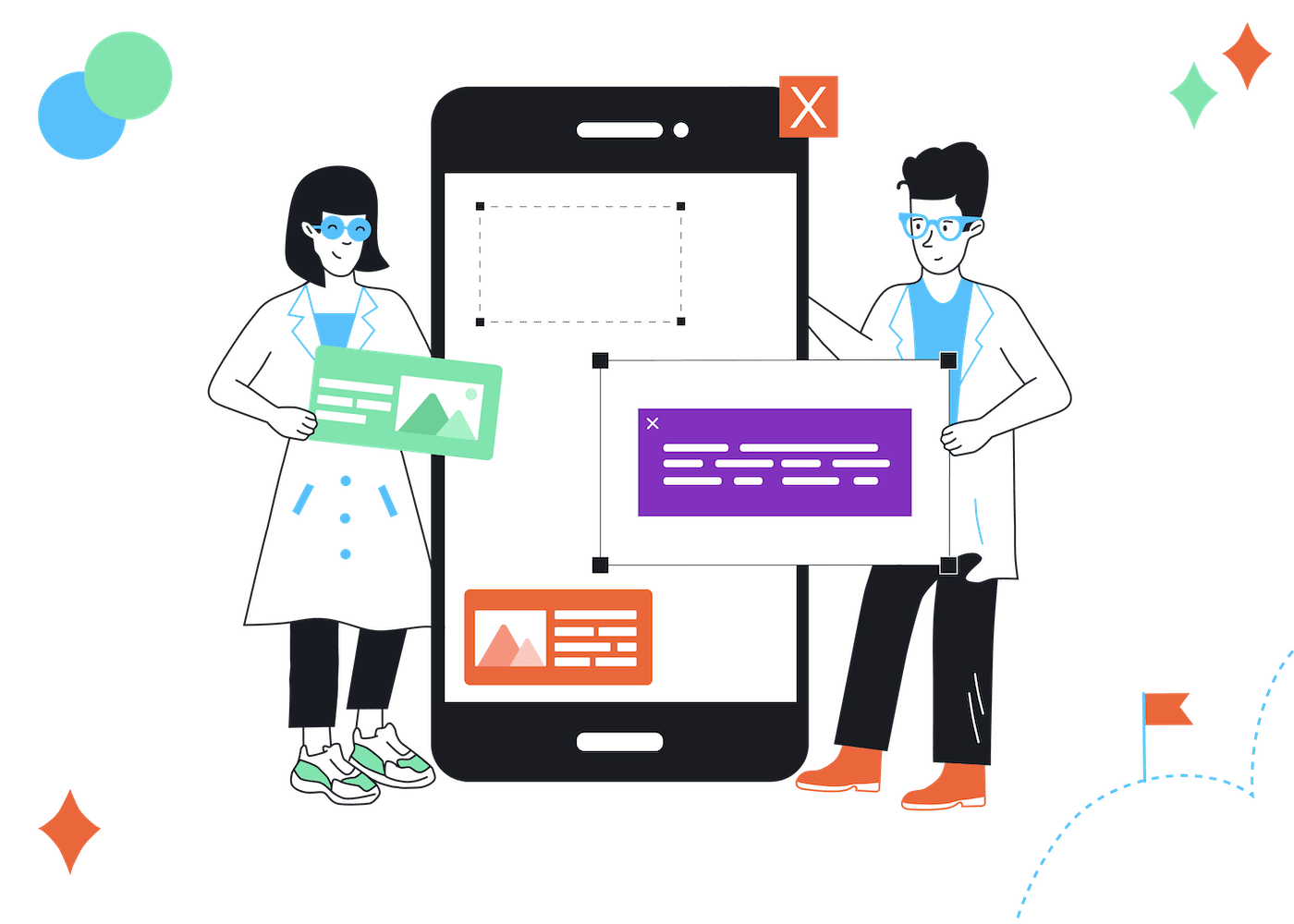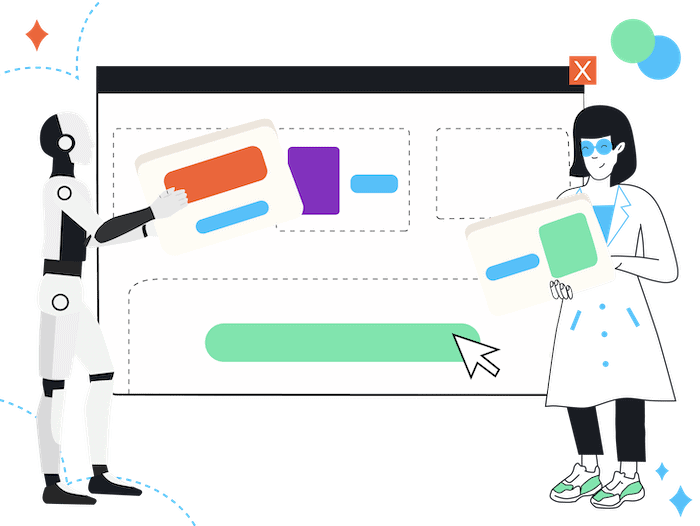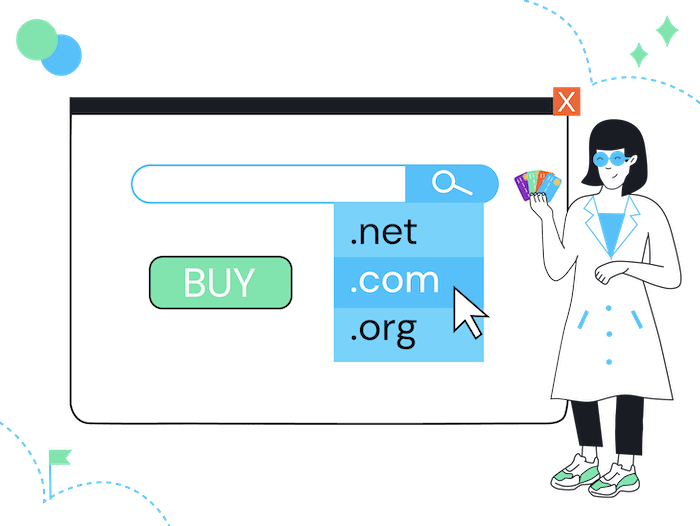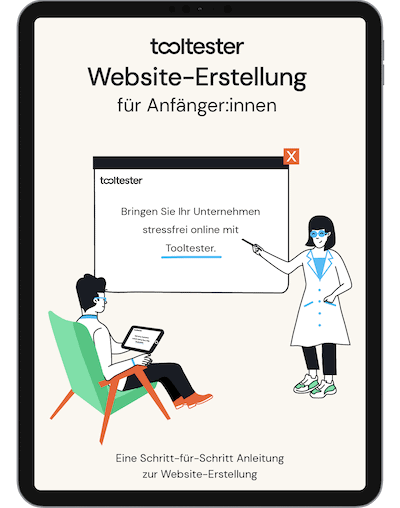
Geschäftliche Homepage planen und erstellen
Die Anleitung für absolute Beginner
Dieses elektronische Buch (eBook) ist speziell für Einsteiger geschrieben, die eine geschäftliche Website erstellen möchten. Es wurde schon über 8.000 mal heruntergeladen und Sie werden überrascht sein, wie einfach das geworden ist – die Chancen stehen gut, dass es Ihnen sogar Spaß machen wird!
Um eine geschäftliche Homepage mithilfe dieses eBooks zu erstellen, benötigen Sie keine Programmierkenntnisse.